Dubbelzijdig kopiëren
Wanneer u Dub.zijdig (2-sided) voor Dub.zijdigInst.afdr. (2-sidedPrintSetting) selecteert bij Standaardkopie (Standard copy), kunt u twee originele pagina's kopiëren naar de twee zijden van één vel papier.
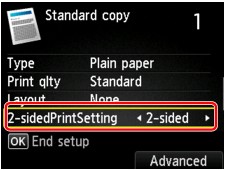
Druk op de rechter Functie (Function)-knop om de afdrukstand en de nietmarge te selecteren.
-
Wanneer u Staand (Portrait) selecteert voor Afdrukstand (Orientation) en Nieten in de lengte (Long-side stapling) voor Nietmarge van afdrukpapier (Stapling side of print paper):
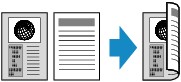
-
Wanneer u Staand (Portrait) selecteert voor Afdrukstand (Orientation) en Nieten in de breedte (Short-side stapling) voor Nietmarge van afdrukpapier (Stapling side of print paper):
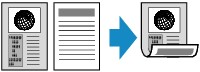
-
Wanneer u Liggend (Landscp.) selecteert voor Afdrukstand (Orientation) en Nieten in de lengte (Long-side stapling) voor Nietmarge van afdrukpapier (Stapling side of print paper):

-
Wanneer u Liggend (Landscp.) selecteert voor Afdrukstand (Orientation) en Nieten in de breedte (Short-side stapling) voor Nietmarge van afdrukpapier (Stapling side of print paper):
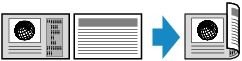
Nadat u de nietmarge hebt gekozen en op de knop OK hebt gedrukt, kunt u selecteren of u het voorbeeldscherm wilt gebruiken. Als u Ja (Yes) selecteert, wordt het voorbeeldscherm weergegeven, waarin u de afdrukstand kunt controleren.
 Opmerking
Opmerking
-
De instelling voor een dubbelzijdige kopie kan worden gebruikt in combinatie met 2 op 1 kopie (2-on-1 copy) of 4 op 1 kopie (4-on-1 copy).
-
Als u kopieert in zwart-wit kan de afdrukintensiteit van de dubbelzijdige kopie afwijken van die van een enkelzijdige kopie.
Wanneer het origineel op de glasplaat wordt geplaatst:
-
Voordat u gaat scannen:
Wanneer u Dub.zijdig (2-sided) selecteert voor Dub.zijdigInst.afdr. (2-sidedPrintSetting) en de voorbeeldfunctie wordt geactiveerd, begint het apparaat met een voorlopige scan voordat het origineel wordt gescand. Wanneer de voorlopige scan is voltooid, wordt het onderstaande scherm (voorbeeldscherm) weergegeven op het LCD-scherm.
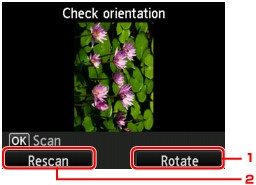
-
Roteren (Rotate)
Als u op de rechter Functie (Function)knop drukt, draait het origineel 180 graden.
-
Opn. scannen (Rescan)
Als u het origineel opnieuw wilt scannen, drukt u op de linker Functie (Function)knop.
Druk op de knop OK om te beginnen met scannen.
-
-
Na het scannen:
Na het scannen van elk origineel, wordt het scherm Plaatsing document (Document setting) weergegeven op het LCD-scherm.
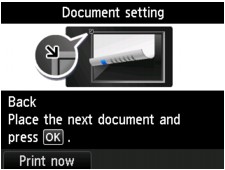
Verwijder na het scannen het origineel van de glasplaat, plaats de volgende pagina op de glasplaat en druk op de knop OK.
 Opmerking
Opmerking-
Als u niets meer wilt scannen, drukt u op de linker Functie (Function)knop. Het apparaat begint met kopiëren.
-
U kunt de kopieertaak toevoegen tijdens het afdrukken.
-


